1). Открываем Inkscape, создаём документ А4 — формат печати. В меню форматов есть и визитные карточки, но мне пока не ясно, как я буду их размножать в таком случае. В Кореле я рисовал визитки в их фактическим размере 9х5 см и делал спуск полосы на формат А4 при печати. Сомневаюсь, что Inkscape это умеет.
2) Рисуем bounding box визитки в левом верхнем углу, отступив немного от краёв. Это прямоугольник произвольного размера. Точный размер выставляем в панели параметров: 9х5 см. К левому нижнему углу прямоугольника я пририсовал маленькую чёрточку: она поможет при вырубке визиток на резаке.
3) Создаём шапку.
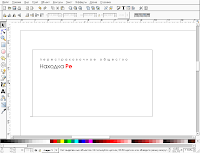
Если с названием компании проблем нет, то с верхней строчкой пришлось повозиться. Она разреженная, необходим трекинг. Трекинга в Inkscape нет. Справка обещает контроль letter spacing попиксельно с нажатием Alt+>, Alt+<. Не знаю, у меня это увеличивало/уменьшало кегль шрифта. Решение прочёл в блоге одного доброго человека: щёлкнув на тексте, открываем редактор XML. Ба, знакомые свойства — это ж CSS в гольном виде. выбираем атрибут Style и дописываем туда: letter-spacing: 3.8pt;
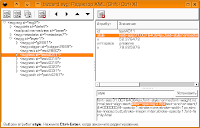
Точное значение я получил методом проб и ошибок (недолгих проб, немногих ошибок), т. к. с нажатием «Установить» текст в рисунке обновляется с новыми атрибутами.
4) Рисуем оформление, это линия и песочный круг в чёрной окантовке, имеющий мистически-ритуальный корпоративный смысл. Круг наполовину выходит за обрез. Его надо выпустить достаточно сильно, чтобы было удобно обрезать, но достаточно мало, чтобы второй столбец визиток уместился-таки на листе. Вот так будет вполне достаточно. Выделяем круг, делаем Контуры — Оконтурить объект, инструментом редактирования узелков добавляем пару в месте разрыва, разрываем контур, делаем Контуры — Разбить. Удаляем лишний сегмент. Ставим атрибуты: заливку (корпоративный цвет известен и в Пантоне, и в CMYK, и в RGB), штрих.
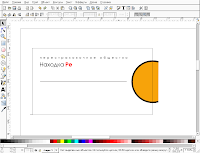
Круг можно усечь и булевой операцией с вспомогательным прямоугольником — тут кому как нравится.
5) Пишем данные. Почему-то в чудесном шрифте Myriad Pro под Линуксом косячит кернинг у буквы T: следующая буква в неё влипает. Поэтому в слове «Телефон» мне пришлось поставить курсор между «Т» и «е» и нажатиями Alt-стрелки влево-вправо разогнать эту пару, как надо.
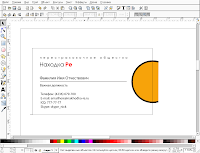
6) Теперь размножение на листе. Как и Корел, Inkscape поддерживает клоны; в отличие от Корела, здесь можно наплодить их сразу и где нужно. Убираем штрих у рамки визитки (ставим нулевой — сама рамка по-прежнему нужна как bounding box). Выделяем всё и группируем (клонируется только одиночный объект, у нас это будет группа). Делаем Правка — Клоны — Создать узор из клонов, ставим 5 строк на 2 столбца, смещение на столбец по Х — 5% (нам нужен пробел между столбцами, ибо там окружность выходит за обрез).
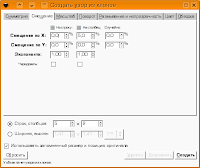
Нажимаем «Создать», переключаемся в масштаб страницы. Вау, как говорят жертвы идеологической диверсии :-)
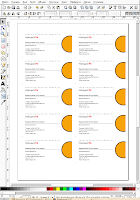
7) Обратим внимание, что исходная группа жирнее клонов. Это потому что поверх неё тоже лёг клон. Удаляем его (чтобы не спутать, при выделенном клоне в статусе так и сказано: клон, мол). Все перебивки текста в исходнике теперь будут отражаться в клонах. Мы в одном шаге от успешного получения шаблона для визиток.
8) Этот шаг заключается в создании дополнительных меток для вырубки. Это не обязательно, но очень полезно при работе с ручным резаком.
Переключаемся в каркасный вид (чобы видеть bounding boxes визиток), увеличиваем верх страницы и аккуратно рисуем три прямоугольника, как видно на рисунке:
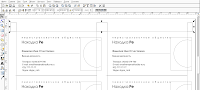
Оставаясь за пределами обрезного формата, они позволят более точно прицелиться резаком. На самом деле, три прямоугольника — излишество, достаточно и одного для первого точного обреза, дальше — по цифрам на резаке, но я как-то привык ставить три, пусть будет так.
8) Ну вот и всё, дальше — на печать или, как в моём случае, в PDF и на печать. Какие-то заморочки с CUPS: я не умею печатать из программ, где нужно вручную вбить принтер или команду печати. Если печатать из Inkscape на EPSON2100 (выдаваемый по lpstat -p — так советует сама Inkscape), то Inkscape просто убивается; если печатать на | cupsdoprint или | lp, то задание уходит куда-то не туда, наверное — во всяком случае, в очереди EPSON2100 оно не появляется. Умеют печатать программы KDE и кое-какие из иных (OpenOffice, например), но как они это делают, они не рассказывают :-) Поэтому файлы Inkscape я сохраняю в PDF и печатаю из KPDF. Когда-нибудь разберусь и с этим, конечно.
















